更新された4月2024:エラーメッセージの表示を停止し、最適化ツールを使用してシステムの速度を低下させます。 今すぐ入手 このリンク
- ダウンロードしてインストール こちらの修理ツール。
- コンピュータをスキャンしてみましょう。
- その後、ツールは あなたのコンピューターを修理する.
NordVPNの場合 サーバーに接続できません それがあなたの問題100%を解決するのであなたのために、またはあなたにはアプリケーションの起動に問題がある場合は、この記事全体を読んでください。 Windows用の非常に詳細なトラブルシューティング手順があります。

NordVPNアプリケーションに接続できない場合の一般的なヒントは次のとおりです。
- 少なくともいくつかの異なるNordVPNサーバーを試してみてください。
- アプリケーションから自分のアカウントからログアウトして、もう一度ログインします。 再接続してみてください。
- アプリケーションをアンインストールし、デバイスを再起動してからアプリケーションを再インストールします。 その後、再接続してみてください。
- コンピュータを使用している場合は、使用しているウイルス対策ソフトウェアまたはファイアウォールソフトウェアを無効にしてください。 時々それらはVPN接続を妨害します。 それから接続を確立しようとします。
- デバイスに別の接続方法またはプロトコルを使用してみてください。
Windows 10はNordVPNによって保護されていません。 しかし、これはもはやオペレーティングシステムに特有の問題ではなく、顧客自身に問題があるようです。
イベントビューアを確認する
問題が解決しない場合は、イベントビューアをチェックして問題が何であるかを正確に確認することをお勧めします。 クライアントが同じ結果を提供し続ける場合、Event Observerはプロセスをステップごとに記録する必要があります。
NordVPNに影響を与える可能性のある基盤となるネットワークまたはアクティビティとの不一致を探します。
しかし、イベントオブザーバーは、あなたが扱っていることのより詳細な分析をあなたに与えるべきです。

必要な変更
当社のVPNソフトウェアに以下の変更を加えてください。
2024 年 XNUMX 月の更新:
ファイルの損失やマルウェアからの保護など、このツールを使用してPCの問題を防ぐことができるようになりました。 さらに、最大のパフォーマンスを得るためにコンピューターを最適化するための優れた方法です。 このプログラムは、Windowsシステムで発生する可能性のある一般的なエラーを簡単に修正します。完璧なソリューションが手元にある場合は、何時間ものトラブルシューティングを行う必要はありません。
- ステップ1: PC Repair&Optimizer Toolをダウンロード (Windows 10、8、7、XP、Vista - マイクロソフトゴールド認定)。
- ステップ2:“スキャンの開始PCの問題の原因である可能性があるWindowsレジストリ問題を見つけるため。
- ステップ3:“全て直すすべての問題を解決します。
1 システムトレイまたはメニューバーのアイコンをクリックしてください。
2 VPNへの接続を切断します。
3 VPNアイコンをもう一度右クリックして[設定]をクリックします。
4 Advancedボタンをクリックしてください。
接続タイプがTCPに設定されている場合は、それをUDPに変更します。 すでにUDPが含まれている場合は、この設定を変更しないでください。
リモートポートを9201に変更し、[保存]をクリックしてから再度ログインします。 問題が解決しないかどうかを確認できるかどうかを確認してください。
ログイン情報を確認してください
ユーザー名とパスワードが正しいことを確認してください。 これが最も一般的な設定エラーです。 そうするには、NordVPNウェブサイトにアクセスしてあなたのアカウントにログインしてください。 NordVPN Webサイトへの接続が成功したことを確認したら、接続情報ルーターのVPN設定を入力します。
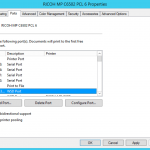
ポートを変更する
コンピューターとVPNサーバー間の接続は、コンピューターへのネットワーク接続を介して確立されます。 このポートは物理ポートと見なすことができます。 コンピュータは、VPNサーバーからのトラフィックを特定のポートにルーティングし、他の場所からのトラフィックを他のポートにルーティングします。 トラフィックをさまざまな送信元から分離するのに役立ちます。
各ポートは他のポートと同じくらい高速であると考えるかもしれませんが、VPNが接続されているポートを時々変更するのが便利だと思うと驚くかもしれません。 いくつかのISPはいくつかのポートのトラフィックを遅くします、そして時々あなたはいくつかのポートが明白な理由もなく他のものより速いのを見つけるでしょう。 VPN接続を別のポートに切り替えて、速度が速いかどうかを確認してください。
NordVPNに関して何か問題がある場合は、公式ウェブサイトですべての関連情報を読んでください。 通常は、ユーザーからのフィードバックと常時監視に基づいて最新の修正とアドバイスを反映して更新されます。
https://support.nordvpn.com/Connectivity/Troubleshooting/1047408692/Unable-to-connect-to-your-servers.htm
専門家のヒント: この修復ツールはリポジトリをスキャンし、これらの方法のいずれも機能しなかった場合、破損したファイルまたは欠落しているファイルを置き換えます。 問題がシステムの破損に起因するほとんどの場合にうまく機能します。 このツールは、パフォーマンスを最大化するためにシステムも最適化します。 それはによってダウンロードすることができます ここをクリック

CCNA、Web開発者、PCトラブルシューター
私はコンピュータ愛好家で、実践的なITプロフェッショナルです。 私はコンピュータープログラミング、ハードウェアのトラブルシューティング、修理の分野で長年の経験があります。 私はWeb開発とデータベースデザインを専門としています。 また、ネットワーク設計およびトラブルシューティングに関するCCNA認定も受けています。

